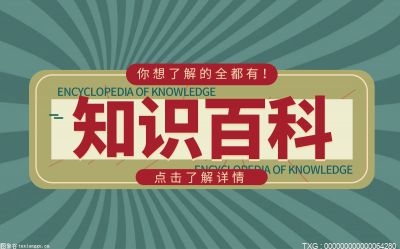1、我们在日常应用word中,经常需要从文档的某页开始插入页码,特别是带有封面、目录的文章,封面不带页码,页码是从正文第一页开始的。
 (资料图)
(资料图)
2、要达到这种效果,必须先插入分隔符,再插入页码。
3、具体方法如下:方法一:一、插入分隔符。
4、在需要插入页码的那一页的开头单击鼠标,使用光标在这一页的开头,单击菜单“插入——分隔符”,如图:2、在出现的窗口中,选择“分节符类型”下的“下一页”,然后“确定”,如图:二、插入页码。
5、单击菜单“插入——页码”,如图:2、注意,取消勾选“首页显示页码”,单击“格式”,如图:3、选择“超始页码”,在右边输入页码的开始数字,注意,这个数字并不是你要开始插入页码的那一页,而是页码的开始数字,例如:你要从文章的第5页开始插入页码,并不是输入数字5,因为你的第5页作为页码的开始,所以应该输入1。
6、如图:4、“确定”之后返回上一窗口,再“确定”,完成。
7、方法二:先插入“分隔符”。
8、2、单击菜单栏“视图——页眉和页脚”,打开“页眉和页脚”。
9、3、单击“页眉和页脚”工具栏上的“链接到前一个”按钮,关闭页眉之间的链接。
10、具体方法见:“在word中插入不同页眉的技巧”。
11、4、再在需要插入页码的地方单击菜单栏“插入——页码”,可参考:“word插入页码的方法”。
本文就为大家分享到这里,希望看了会喜欢。